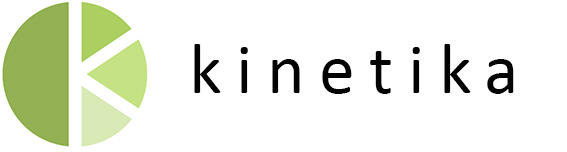Как работает Kinetika
Роли пользователей
После регистрации добавьте пользователей в свою команду, указав адрес электронной почты в качестве логина. Также потребуется придумать пароль и имя пользователя, которое будет отображаться в системе. Отправьте эти данные на электронную почту пользователей.
При создании пользователей необходимо назначить им роли в системе:
При создании пользователей необходимо назначить им роли в системе:
Администратор
Администратору доступно управление настройками системы, он имеет право создавать и удалять пользователей
Руководитель Менеджеров
Пользователю с этой ролью доступен весь функционал CRM. Он может просматривать действия всех пользователей, которые занимаются продажами
Менеджер
Пользователю с этой ролью доступен функционал CRM. Он ведет общение с клиентами, заносит необходимую информацию в систему, а также может создавать сделки и запускать заказы в работу
Руководитель Исполнителей
Пользователю с этой ролью принимает заказы в работу. Он может создавать задачи, которые необходимы для выполнения заказа, а также назначает ответственных за выполнение задач
Исполнитель
Пользователю с этой ролью доступна работа с назначенными ему задачами, он видит срок выполнения и прочую информацию, связанную с выполнением задач
Вы можете назначать одному пользователю несколько ролей. Например, если в Вашей компании работа настроена таким образом, что один сотрудник ведет работу с клиентами, а также планирует сроки выполнения и назначает ответственных за выполнение заказов, то Вы можете присвоить ему роли "Менеджер" и "Руководитель Исполнителей"
Настройка событий, задач и сделок
На этом этапе необходимо создать базовые бизнес-процессы, характерные именно для Вашего вида деятельности. В дальнейшем Вы сможете добавлять и корректировать информацию о них
1
Настройка событий
События - это типовые действия, которые осуществляет "Менеджер" в процессе работы с клиентами, например: "созвониться", "встретиться" и т.д. Они отображаются в истории общения с клиентами, к каждому событию можно присваивать комментарии и отчеты в процессе работы с клиентом.
2
Настройка сделок
Сделки - это основные виды работ или группы товаров, на которых специализируется Ваша компания. Создание типовых сделок полезно в случае, если Вы осуществляете несколько смежных видов работ, например "Разработка дизайна помещений", "Авторский надзор" и т.п.
3
Настройка задач
Задачи - это базовые сущности, с которыми работает "Исполнитель" в процессе выполнения заказов, например: "сборка", "упаковка", доставка" и т.д. Вы можете добавить необходимое количество типовых задач, которые чаще всего используются в процессе деятельности компании.
Логика работы в системе Kinetika
После того, как Вы завершили первичную настройку, можно начинать пользоваться системой. Здесь обозначены основные принципы работы системы, ознакомившись с которыми, Вы с легкостью освоите ее.
1
Создавайте новых клиентов
Создавайте новых клиентов, вносите в карточку клиента всю необходимую для работы информацию: адрес, телефоны, контактные лица. В карточке клиента ведется вся история общения с клиентом и все события, которые вносит сотрудник "Менеджер" в процессе ведения клиента от первоначального контакта к сделке. Также в карточке отображаются все сделки, ассоциированные с этим клиентом. Работа с клиентами доступна только пользователям с ролями "Руководитель Менеджеров" и "Менеджер"
2
Сформируйте каталог товаров и услуг
Внесите информацию о товарах и услугах, которые Вы предлагаете клиентам. В дальнейшем из этих товаров и услуг Вы сможете формировать сделки и работать с ними. Обратите внимание на то, что необходимо указать в отношении каждой номенклатурной позиции является ли она товаром или услугой для корректного формирования документов - актов, накладных.
3
Создавайте сделки
Создавайте сделку в тот момент, когда Вы начинаете работу с клиентом в отношении конкретного набора товаров или услуг, например при поступлении заявки от клиента, выставлении коммерческого предложения или счета на оплату. С этого момента сделка будет двигаться по стадиям в соответствии с финансовыми документами, которые Вы формируете в процессе работы с клиентом. Таймлайн жизненного цикла сделки Вы увидите в карточке сделки. Вы можете прикрепить любые документы к сделке, которые будут храниться на сервере, эти документы доступны только в рамках отдела продаж.
4
Передавайте заказы в работу
После того как Вы согласовали с клиентом все параметры сделки, Вы можете передать заказ в работу, чтобы он стал доступен пользователям с ролью "Руководитель Исполнителей". После передачи в работу корректировка товаров и услуг становится недоступной и формируется заказ. Заказ отличается от сделки тем, что в нем не содержится коммерческая информация, а также имеется возможность прикрепить файлы, необходимые для выполнения заказа, например технические задания, фотографии, чертежи.
5
Создавайте задачи
Пользователи с ролью "Руководитель Исполнителей" после получения заказа в работу могут создавать задачи, связанные с выполнением заказа, назначать ответственных за выполнение задач, а также формировать график для каждого сотрудника, участвующего в выполнении заказа.
6
Контролируйте результат
По мере выполнения задач, заказов и сделок каждый пользователь имеет возможность принимать результат созданного им заказа или задачи от коллег. В случае если качество выполнения задач не соответствует требованиям создателя заказа или постановщика задачи, он может вернуть ее на доработку.
Мы развиваемся с Вами
Мы хотим, чтобы Kinetika была полезна и удобна для Вас, поэтому открыты для обратной связи. Мы регулярно публикуем обновления системы, дополняя функционал и устраняя ошибки. Просим направлять пожелания к функционалу и сведения о возникающих сложностях в работе системы на support@kinetika.app, либо в чат Технической поддержки. Обращаем внимание, что Техническая поддержка отвечает на поступившие запросы в рабочие дни.